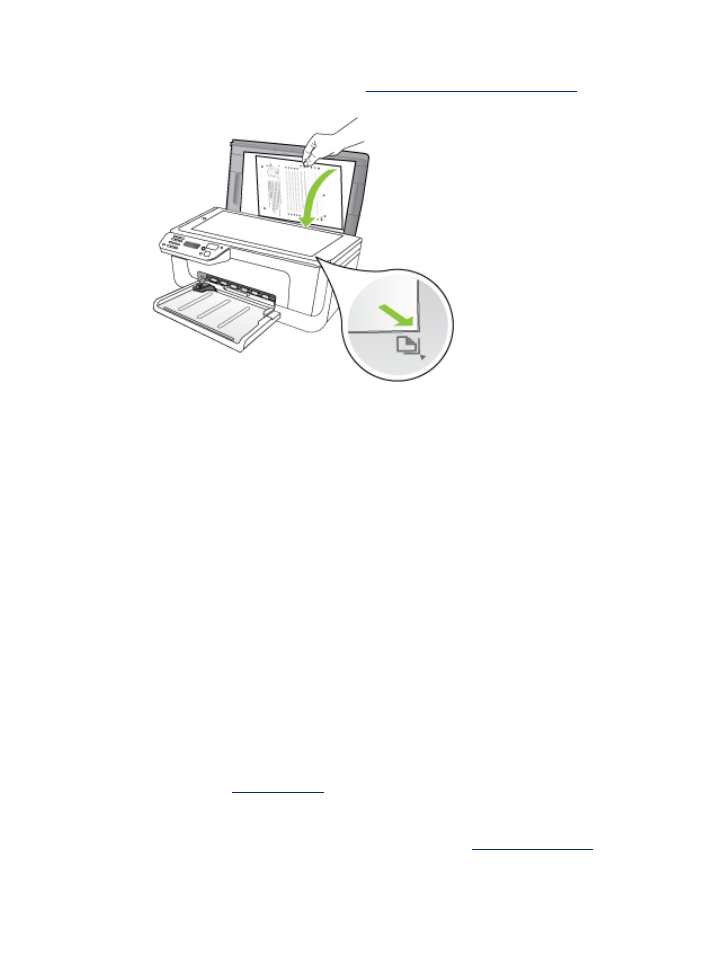
Mürekkep kartuşlarını temizleme
Bu özelliği, herhangi bir renk çizgilerinin arasında çizgilenme, beyaz çizgiler veya bir
renkte bulanıklık olduğunda kullanın. Kartuşları gerekmedikçe temizlemeyin, bu,
mürekkebin ziyan olmasına neden olur ve mürekkep püskürme uçlarına ömrünü kısaltır.
Mürekkep kartuşlarını ürün kontrol panelinden temizlemek için
1. Giriş tepsisine Letter, Legal veya A4 kullanılmamış beyaz kağıt yerleştirin.
2. Ayarlar düğmesine basın.
3. Araçlar seçeneğini ve ardından Kartuşu Hizala seçeneğini belirleyin.
Aygıt, geri dönüştürebileceğiniz ya da atabileceğiniz bir sayfa yazdırır.
Mürekkep kartuşlarını temizledikten sonra da kopyalama veya baskı kalitesi düşükse,
ilgili mürekkep kartuşunu değiştirmeden önce kartuş temas noktalarını temizlemeyi
deneyin.
Mürekkep kartuşlarını HP yazılımından temizlemek için
1. Giriş tepsisine Letter, Legal veya A4 kullanılmamış beyaz kağıt yerleştirin. Daha fazla
bilgi için bkz.
Ortam yükleme
.
2. İşletim sisteminizle ilgili yönergeleri izleyin.
Windows
a. Araç Kutusu yazılımını açın. Yönergeler için, bkz.
Araç Kutusu'nu açın
.
b. Aygıt Hizmetleri sekmesini tıklatın.
c. Mürekkep kartuşlarını hizala'yı tıklatın.
Gelişmiş mürekkep kartuşu bakımı
71
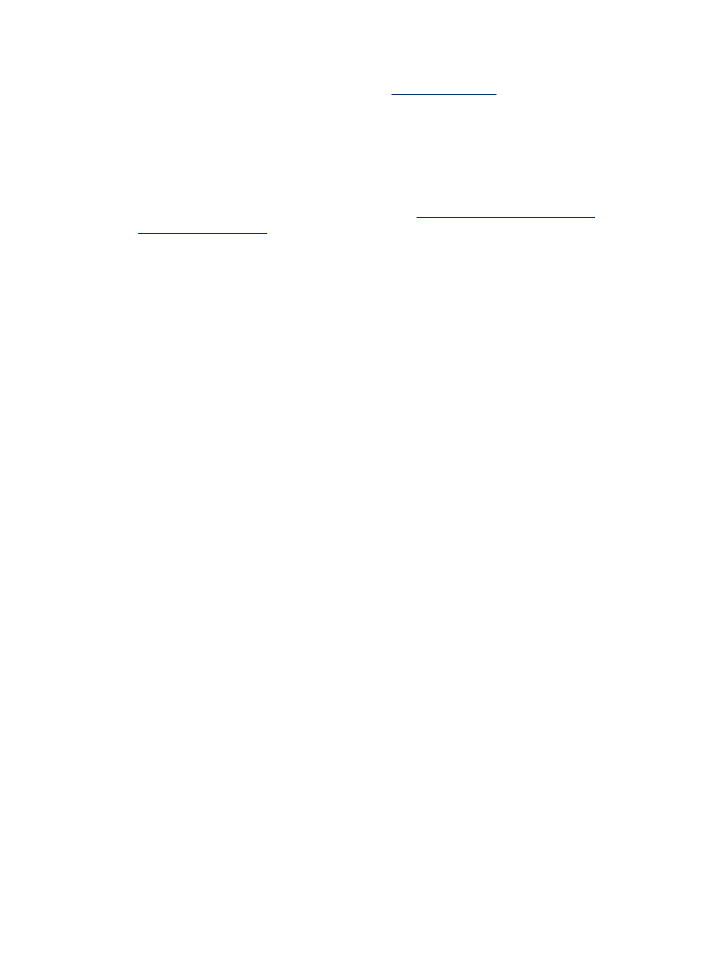
Mac OS X
a. HP Utility'yi açın. Yönergeler için, bkz.
HP Utility'yi açma
.
b. Clean Printheads (Yazıcı Kafalarını Temizle)'yi tıklatın, ardından Clean
(Temizle)'yi tıklatın.
3. Çıktının kalitesi istediğiniz gibi oluncaya kadar istenenleri yerine getirin ve sonra
Bitti veya Son düğmesini tıklatın.
Mürekkep kartuşlarını temizledikten sonra kopyalama veya baskı kalitesi hala
düşükse, ilgili mürekkep kartuşunu değiştirmeden önce kartuş temas noktalarını
temizlemeyi deneyin. Daha fazla bilgi için bkz.
Mürekkep kartuşlarının temas
noktalarını temizleme
.
Bölüm 6
72
Mürekkep kartuşlarıyla çalışma
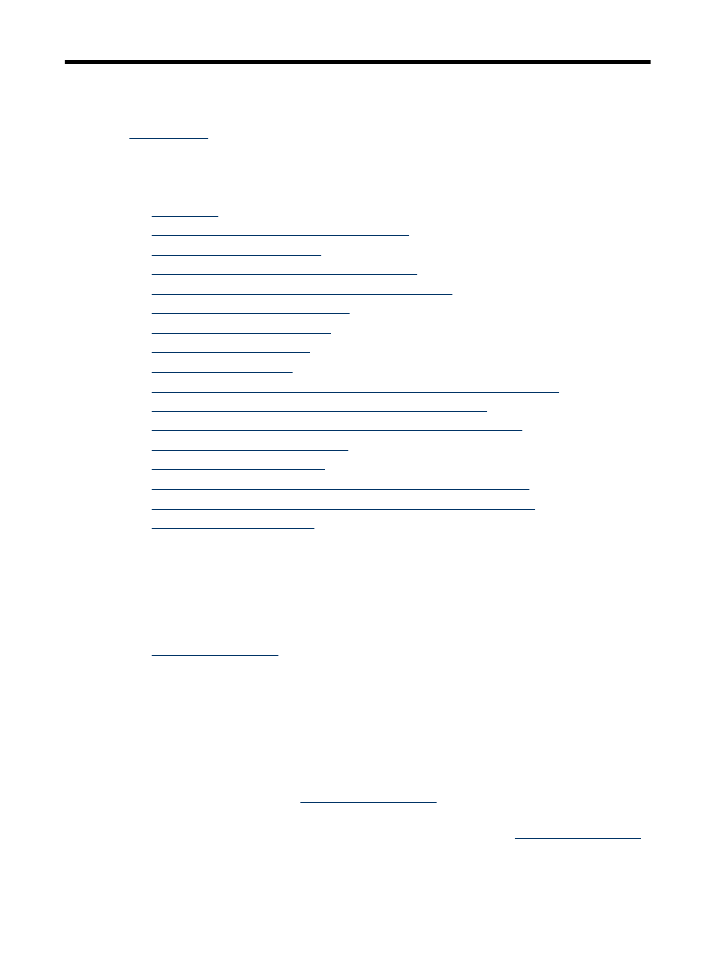
7